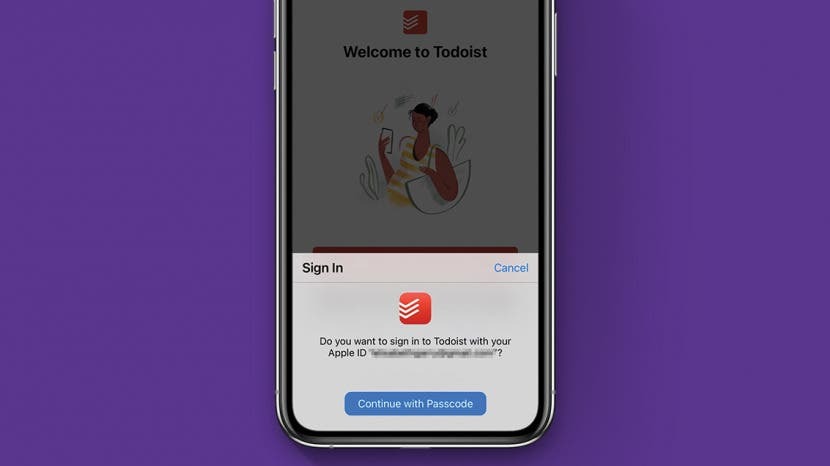
Regisztrált már webhelyekre vagy alkalmazásokra a Regisztráció az Apple-lel funkcióval? Biztonságos módja lehet a különböző fiókokba való bejelentkezés gyors és egyszerű. De mi történik, ha úgy dönt, hogy inkább leválasztja ezeket a fiókokat az Apple ID-járól, és külön kezeli őket? Vagy az is lehet, hogy egyszerűen megváltoztatta az e-mail címét, és már nem akarja használni az Apple ID-jához társított e-mailt a fiókjaiba való bejelentkezéshez. Hogyan tarthatja meg a korábban használt fiókokat és tartalmakat, de bejelentkezik másik e-mail címmel? Nos, ez nem teljesen egyértelmű, de van néhány lehetőséged attól függően, hogy mit szeretnél elérni. Az alábbiakban ezeket a lehetőségeket tekintjük át.
Ugorj:
- Ne használja az Apple ID-t fiókkal
- Változtassa meg továbbítási e-mail-címét az E-mail-címem elrejtésével
Ne használja az Apple ID-t fiókkal
Ha teljesen le szeretné állítani a Bejelentkezés az Apple-lel funkciót, ezt egyszerűen megteheti iPhone-ján.
- Menj Beállítások.
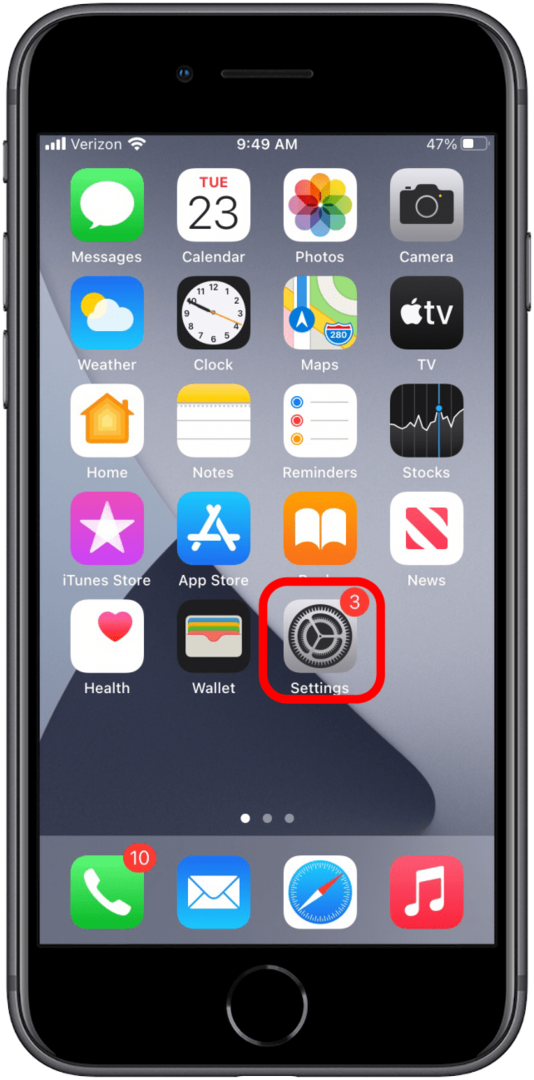
- Koppintson a a neved a Beállítások menü tetején.
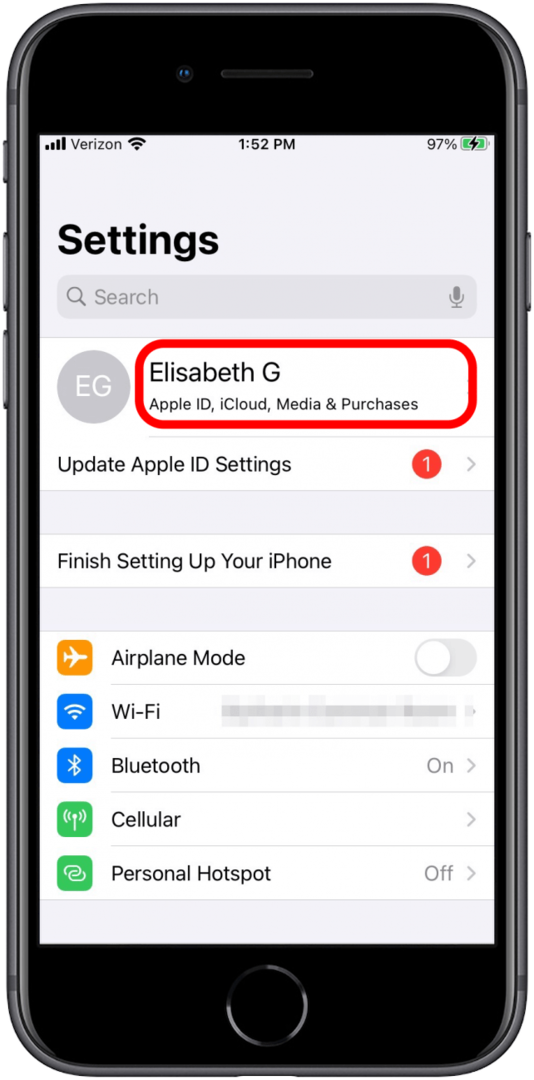
- Koppintson a Jelszó és biztonság.
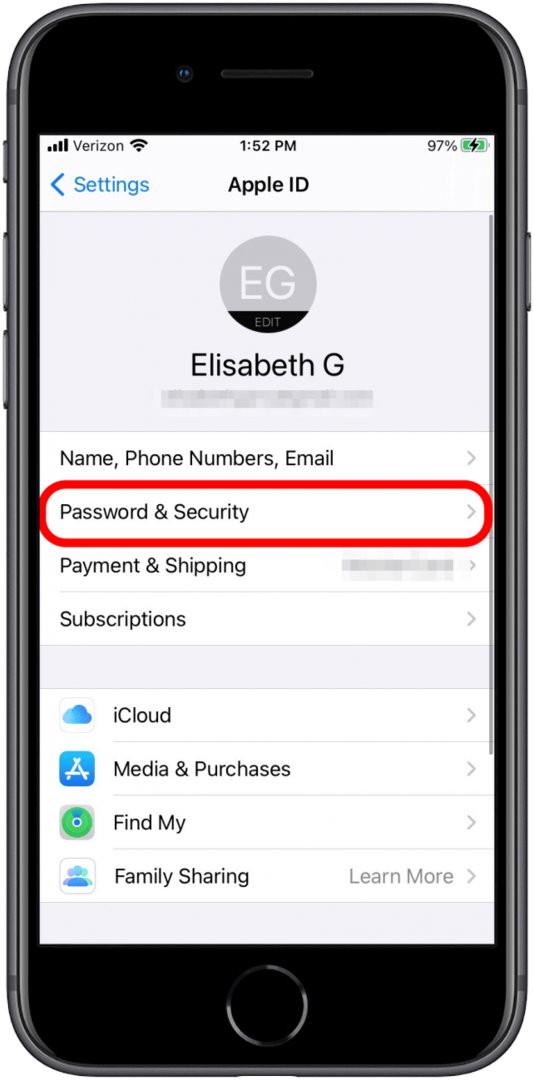
- Koppintson a Apple ID-t használó alkalmazások a Bejelentkezés Apple-lel alatt.
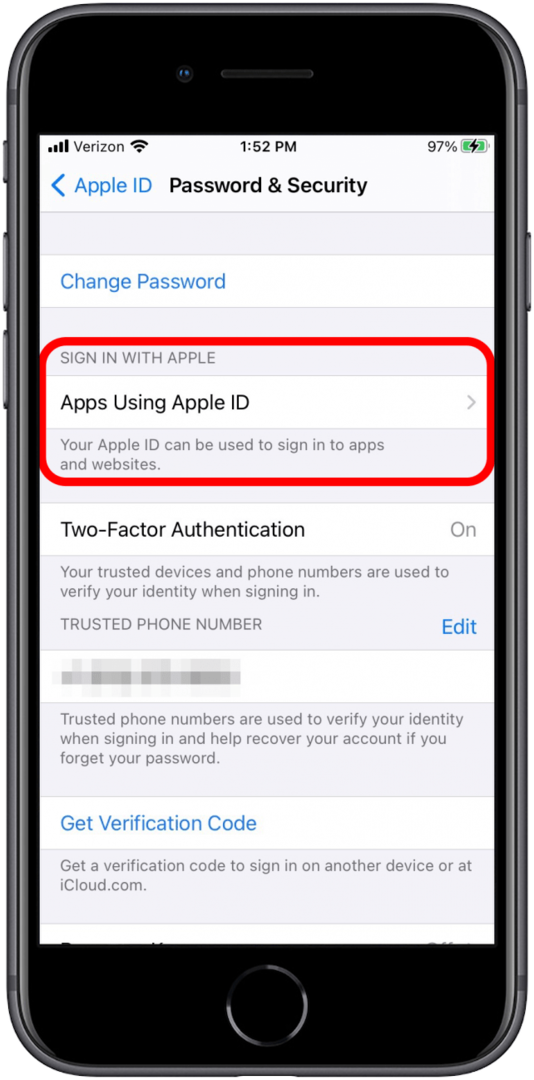
- Válassza ki az alkalmazást nem szeretné használni a Bejelentkezés Apple-fiókkal funkciót.
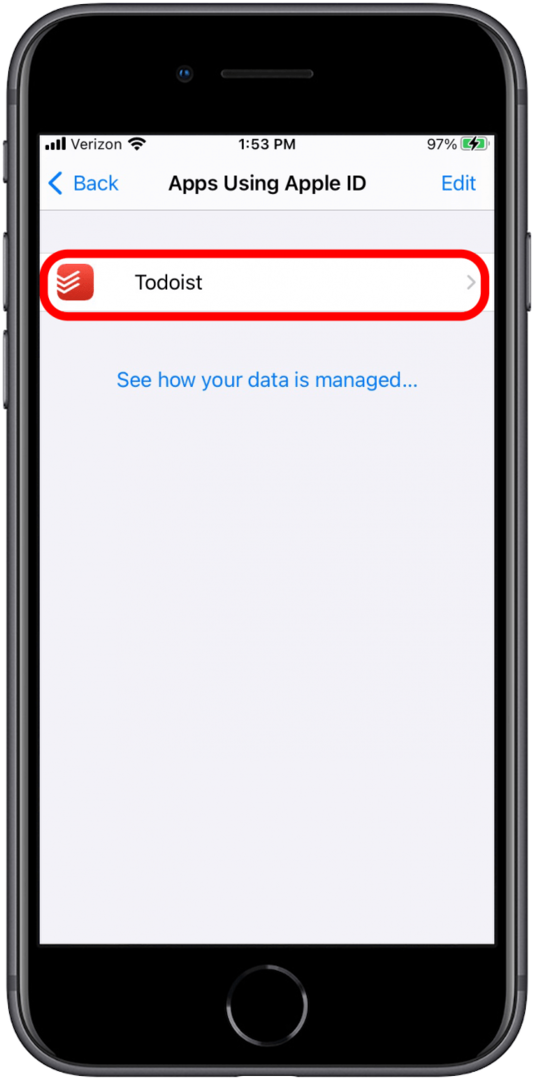
- Koppintson a Hagyja abba az Apple ID használatát.
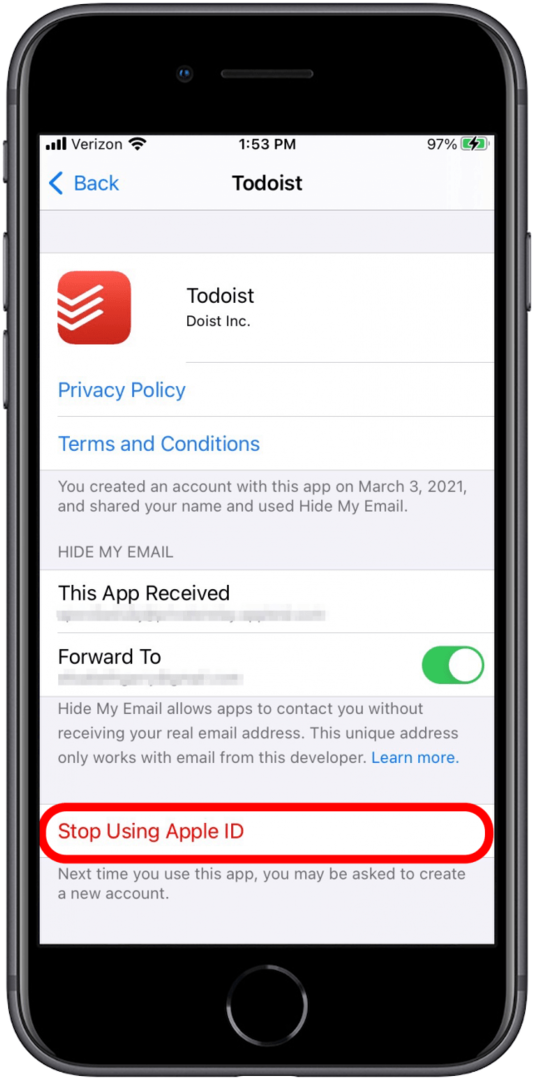
- Koppintson a Hagyja abba a használatát. Az iPhone figyelmezteti Önt, hogy az alkalmazás következő használatakor új fiókot kell létrehoznia. Az, hogy ezt meg kell-e tennie, az adott alkalmazástól függ, de tapasztalataim szerint az új fiók létrehozása gyakran az egyetlen lehetőség a jövőben. Ha többet szeretne megtudni fiókjainak Apple-eszközeiről való kezeléséről, valamint egyéb tippekről és trükkökről, fontolja meg, hogy regisztráljon Napi tippek.
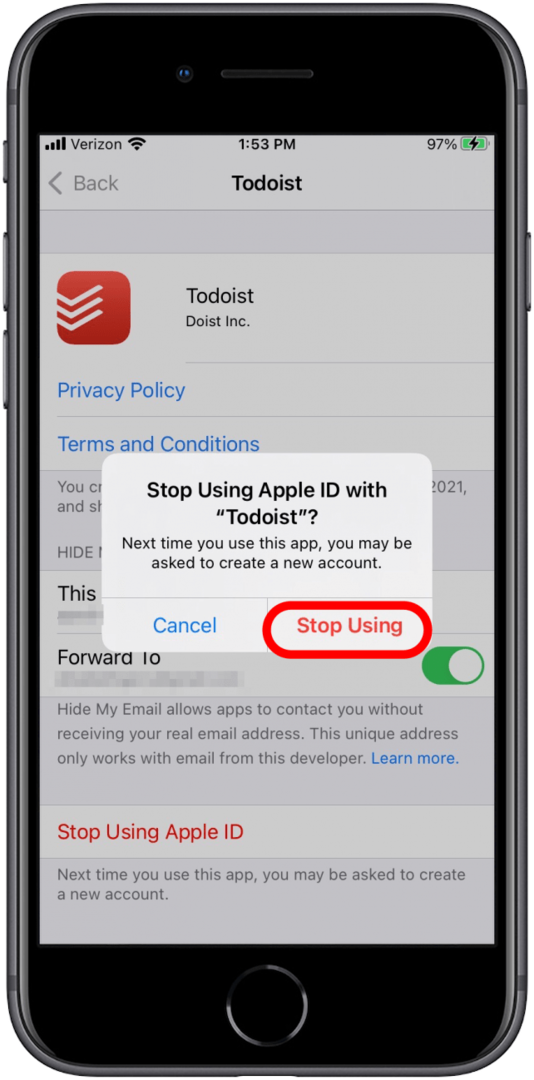
Összefüggő: Hogyan kell használni a bejelentkezést az Apple-lel
Változtassa meg továbbítási e-mail-címét az E-mail-címem elrejtésével
Ha továbbra is szeretné használni a Bejelentkezés az Apple-lel funkciót, de egyszerűen szeretné kezelni az alkalmazásokból és a más e-mail címmel rendelkező webhelyeken, egyszerűen módosíthatja az e-maileket, amelyeken az Apple továbbítja az Öntől érkező üzeneteket alkalmazásokhoz.
- Menj Beállítások.
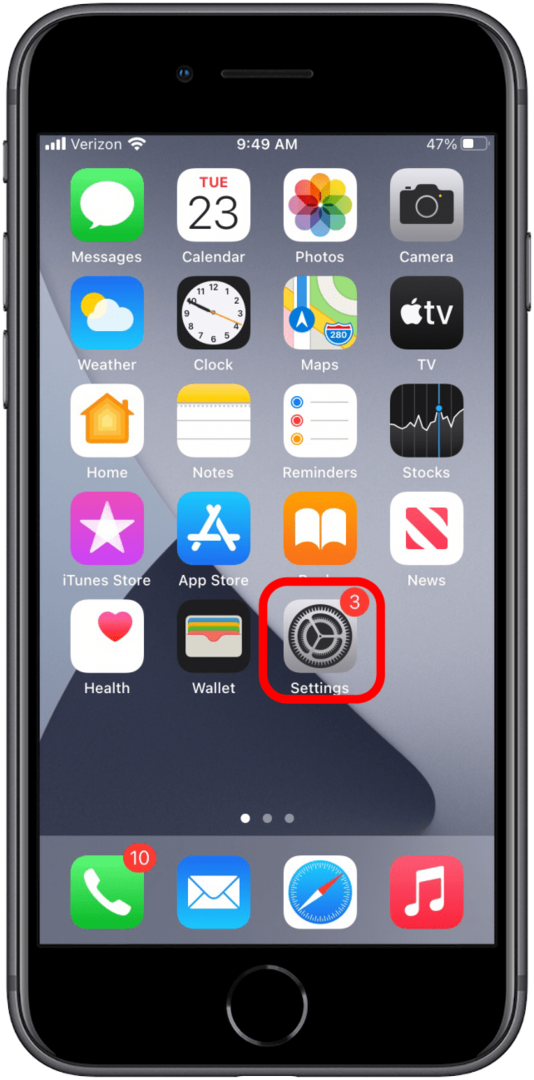
- Koppintson a a neved.
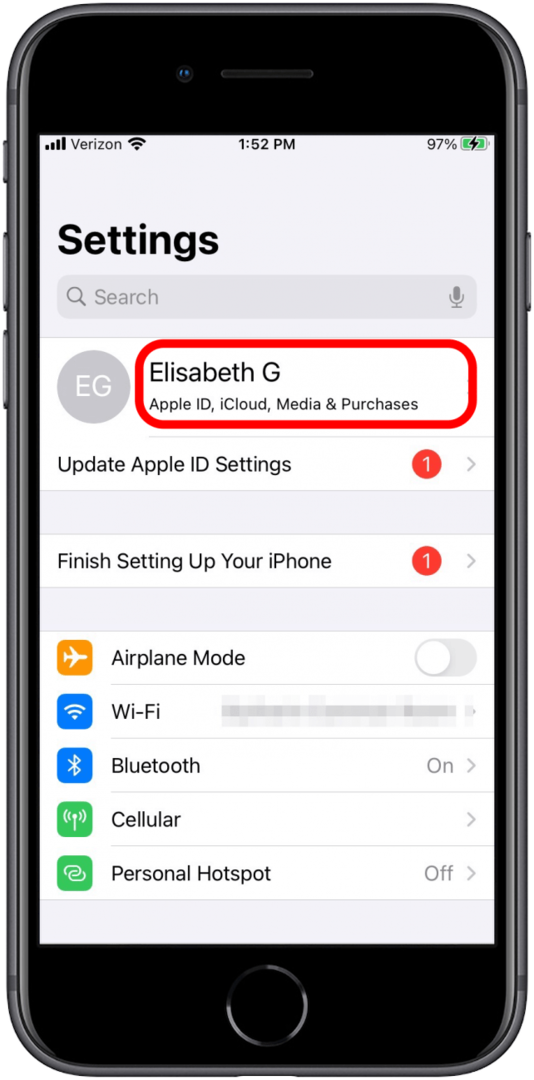
- Koppintson a Név, telefonszámok, email cím.
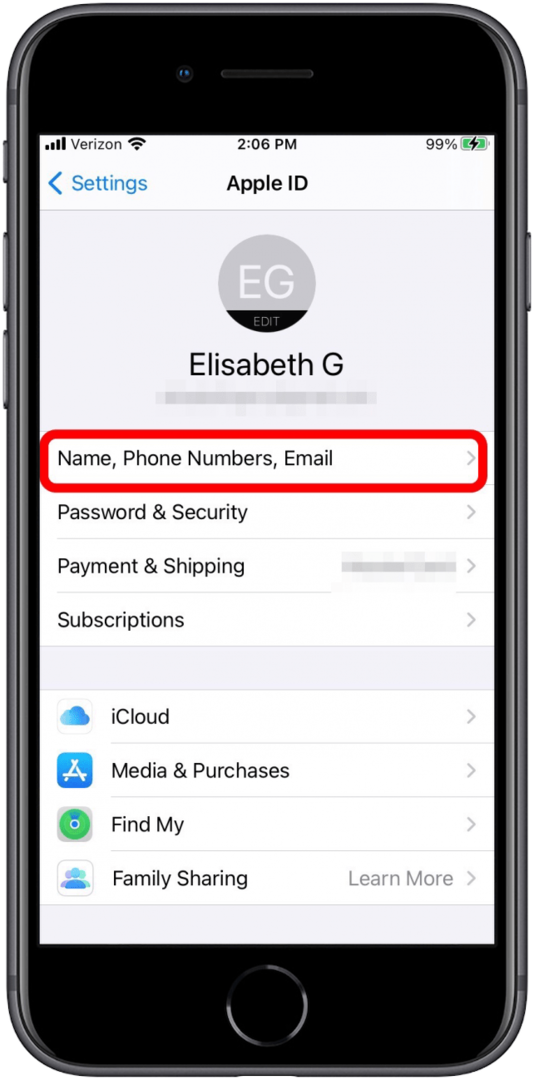
- Ha nem adott hozzá további e-mail címeket az Apple ID-jához, érintse meg a lehetőséget Szerkesztés mellett Elérhető:.
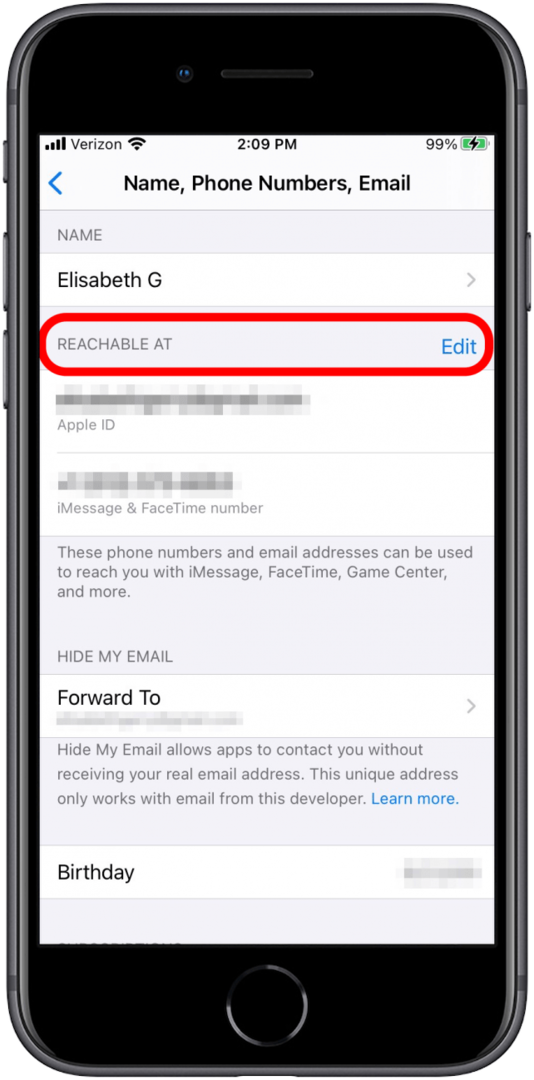
- Koppintson a E-mail vagy telefonszám hozzáadása.
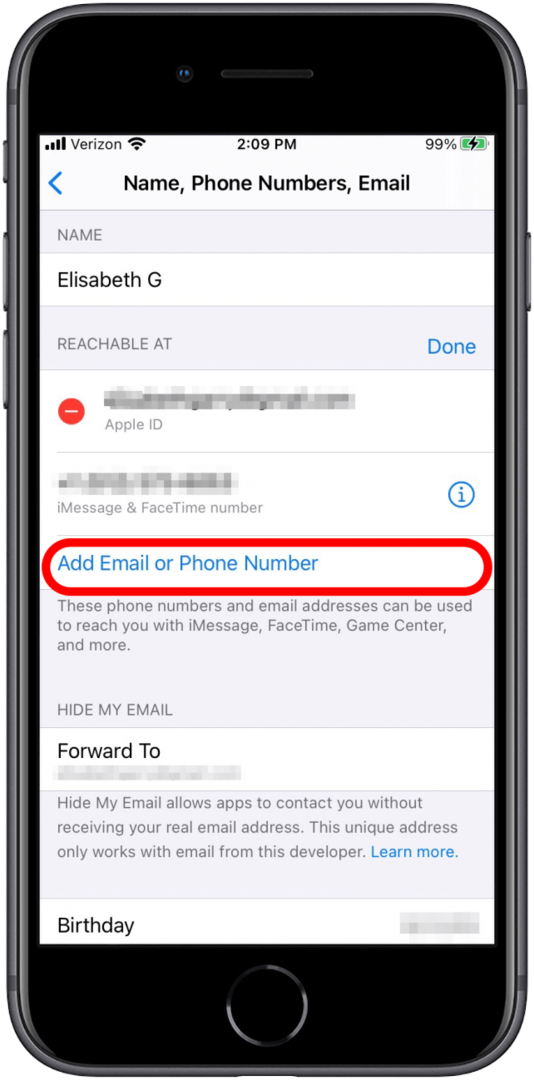
- Koppintson a Adjon hozzá egy e-mail címet.
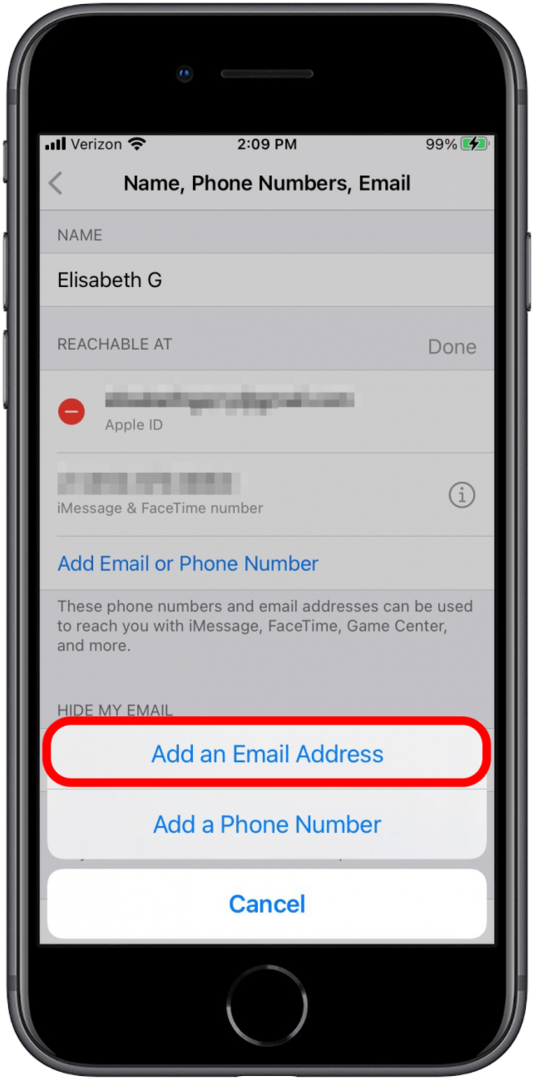
- Belép az email címet szeretnéd hozzátenni.

- Ellenőrizze, hogy az imént hozzáadott e-mailben a ellenőrző kód, és írja be az ellenőrző kódot iPhone-jába.
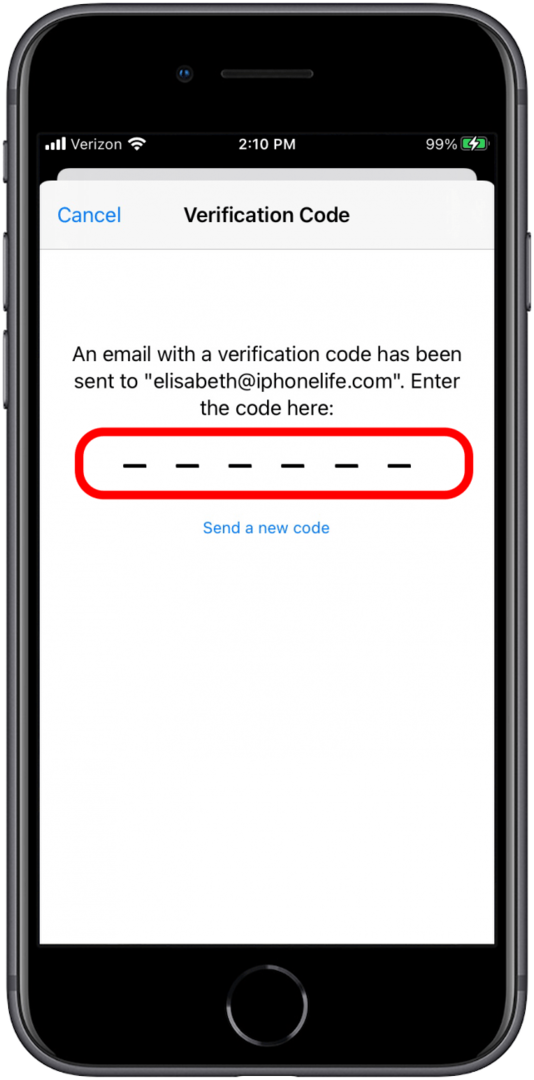
- Menj vissza Név, telefonszámok, email cím.
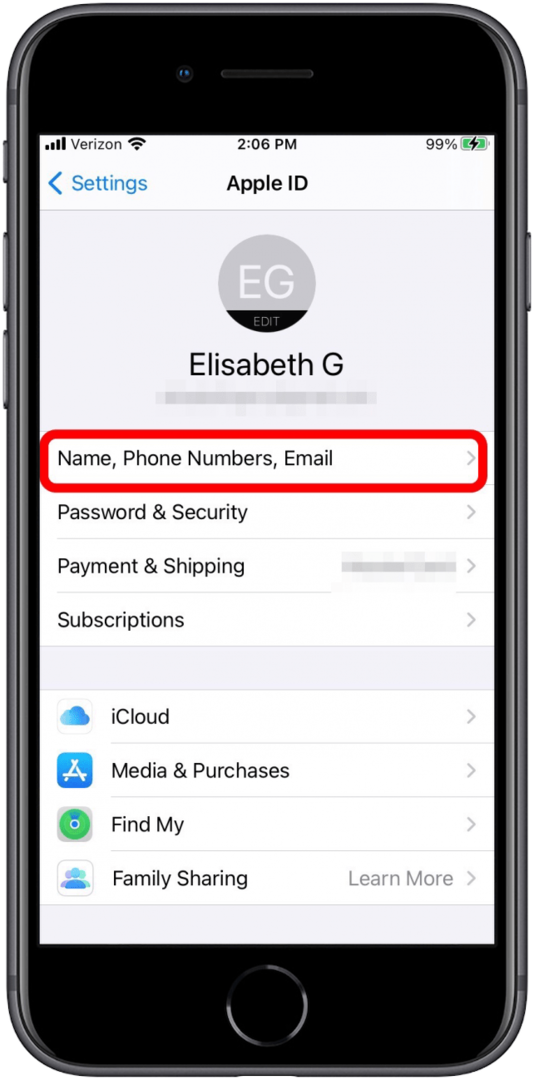
- Koppintson a Továbbítás ide alatt E-mailem elrejtése.
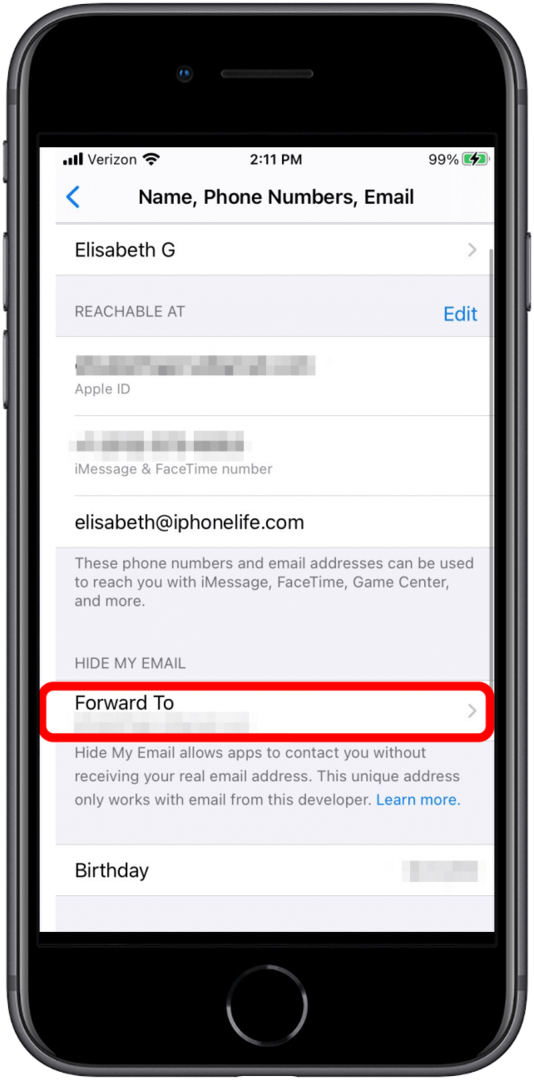
- Válassza ki a cím szeretné, hogy alkalmazásai e-maileket továbbítsanak.

Most, a meglévő alkalmazások és webhelyek használatával E-mail-címem elrejtése az Apple-fiókkal való bejelentkezéssel minden e-mailt a kiválasztott új e-mail címre továbbít. Amikor ezt a funkciót használó új alkalmazásokra vagy webhelyekre regisztrál, a regisztrációs folyamat során válassza az E-mail elrejtése lehetőséget, hogy az e-maileket az új, alternatív címre továbbítsa.
Egy másik lehetőség, amellyel megváltoztathatja azokhoz a fiókokhoz tartozó e-mail címeket, amelyekre a Regisztráció az Apple-lel funkcióval regisztrált, egyszerűen módosítsa az Apple ID-jához társított e-mail-címet.
Mostantól képesnek kell lennie arra, hogy az új e-mail címével bejelentkezzen az összes alkalmazásba és webhelyre, amelyre regisztrált a Bejelentkezés az Apple-lel funkcióval.
Sajnos nincs olyan nagyszerű lehetőség, amely általánosan lehetővé tenné, hogy teljesen abbahagyja a Bejelentkezés az Apple-lel funkciót, és megtartsa meglévő fiókját az alkalmazásban vagy a webhelyen. Talán egy napon a jövőben a fejlesztők és az Apple együtt fognak dolgozni, hogy megkönnyítsék ezt az átállást a végfelhasználók számára, de egyelőre remélem, hogy a fent felsorolt tippek elvezetik Önt egy elfogadható, ha tökéletlen, megoldás.